XMind是一款非常实用的商业思维导图软件,不仅可以绘制思维导图,还能绘制鱼骨图、二维图、树形图、组织结构图等。那么Xmind怎样导出为PDF或图片呢?下面就一起来看看吧。
1、首先选择文件-导出功能按钮。
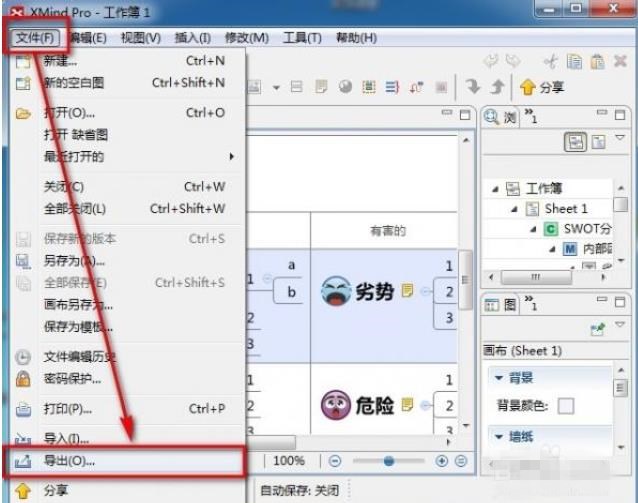
2、在新出现的界面中选择PDF文档并点击下一步按钮。
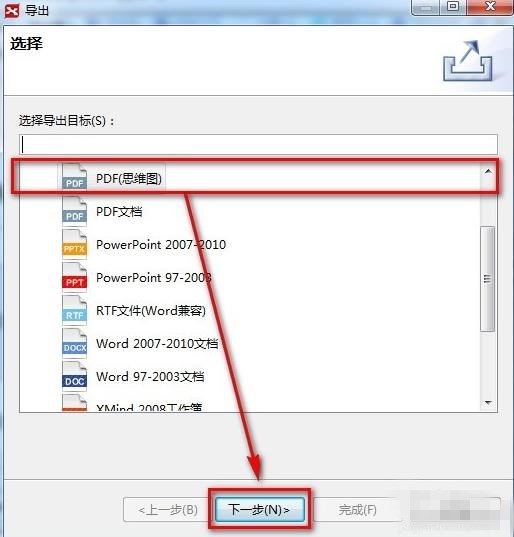
3、在导出界面选择设置:纸张尺寸、方向、分辨率和文档存储位置。完成设置后点击完成按钮。


4、如果点击完成按钮后出现错误提示,很有可能是分辨率设置的太大了,调小分辨率再次确定即可。


5、再次点击完成按钮后,PDF文档就导出成功了。在电脑中查找到该文件,双击打开。

6、双击打开文件,如果出现错误提示。请先关闭Xmind中的思维导图或Xmind程序,然后再双击打开PDF文档即可。

7、打开文档后就可以看到和思维到图中一样的内容了,PDF更方便在网络上传播和共享。
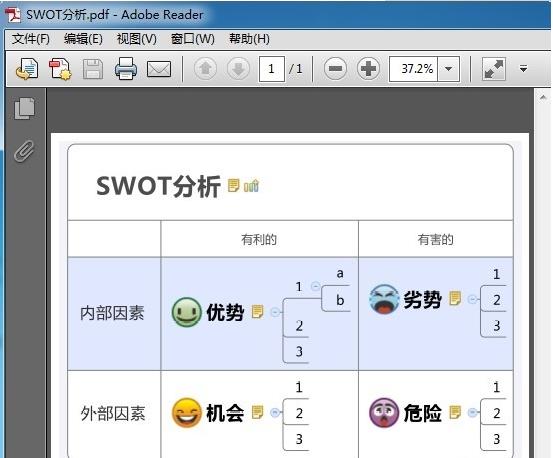
8、同样的方法,可以选择导出为图片。
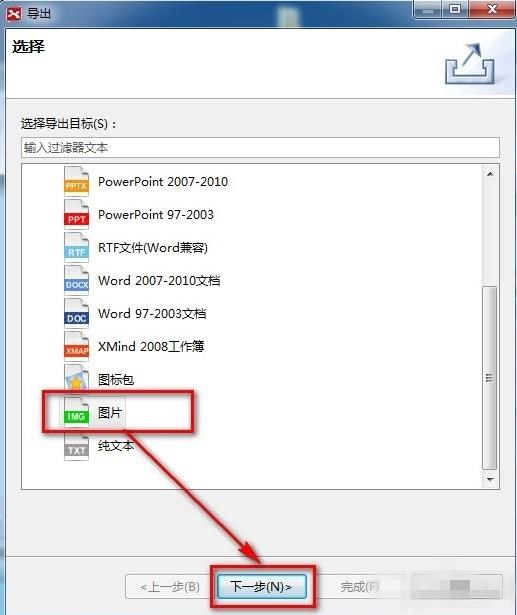


9、也可以导出为Word文档,方便进一步排版、编辑成可以发布的内容。



云骑士一键重装系统